
Hay muchas razones para querer arrancar desde una unidad externa. Si desea mantener los archivos sincronizados entre una computadora de escritorio y una computadora portátil, expandir su almacenamiento o tener una copia de respaldo de arranque de su sistema, hay una función oculta en la Utilidad de Discos que lo hace fácil.
De forma general, el arranque desde una unidad externa será más lento, inclusive con las nuevas unidades Thunderbolt y USB-C. Estos siguen siendo mucho más lentos que las unidades de estado sólido (SSD) que se encuentran en la mayoría de las Mac nuevas. Entonces, aún cuando esto no se recomienda para el uso diario, aún es factible.
De forma directa desde la Utilidad de Discos, no se requieren aplicaciones de terceros
Inicie la Utilidad de Discos desde Spotlight (Comando + Espacio) o desde la carpeta Utilidades en sus aplicaciones. Será recibido con una lista de todos sus volúmenes, incluido su disco duro interno (probablemente llamado OS X o Macintosh HD) y su disco duro externo.
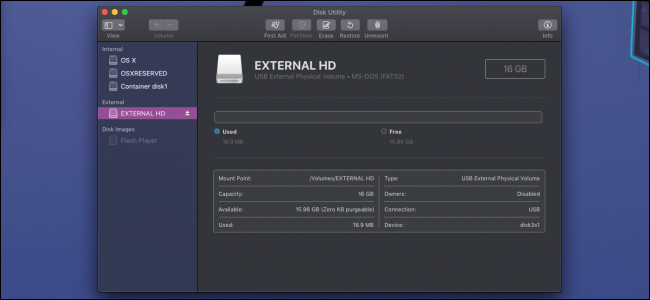
Aquí es donde llegamos a esa característica oculta que mencionamos.
El botón «Restaurar» en la Utilidad de Discos copiará los archivos de una copia de seguridad a su unidad principal. Está diseñado para usarse desde el modo de recuperación para restaurar su disco duro después de una falla.
Pero, si elige su unidad externa como el objetivo de restauración, puede invertir esa acción y copiar archivos desde su unidad principal a la copia de seguridad. Seleccione su unidad externa en la barra lateral, haga clic en «Restaurar» en el menú, y después seleccione su unidad principal como la opción «Restaurar desde». Además puede seleccionar una imagen ISO, pero eso no tiene mucho uso aquí.
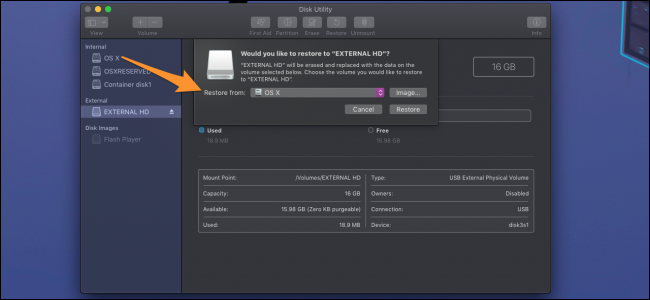
Haga clic en «Restaurar» y la Utilidad de Discos iniciará el procedimiento de copia. Esto puede llevar bastante tiempo, dependiendo de la velocidad de su disco externo y su conexión a su Mac, por lo que es mejor tener un disco duro rápido con conexiones Thunderbolt, USB-C o USB 3.0.
¡Y eso es! Cuando termine la Utilidad de Discos, puede apagar su Mac y mantener presionada la tecla Opción cuando la reinicie. Esto abre el conmutador de arranque y le posibilita arrancar desde el disco duro externo. Puede utilizar su Mac como de costumbre, pero tenga en cuenta que es independiente de la instalación en su disco duro interno principal. Cualquier configuración que cambie o archivos que guarde allí no se reflejará en su instalación principal.
Puede hacer el mismo procedimiento a la inversa si necesita volver a copiar los archivos, o restaurar la copia de seguridad si su computadora decide fallar.
Créditos de imagen: Shutterstock






